Oglas
Tipografija je sestavni del vsake zasnovein če uporabljate Adobe Photoshop za vaše stvaritve se vse začne z orodjem za besedilo. Dodajanje, spreminjanje in urejanje besedila ne bi moglo biti enostavnejše in lahko odpira svet odličnega oblikovanja za novomeški grafični oblikovalec.
Kako dodati besedilo v Adobe Photoshop
- V meniju kliknite gumb Orodje za besedilo ali uporabite bližnjico na tipkovnici T. Ko to storite, bi morali videti kazalec.

- Kliknite na platno, kjer želite, da se vaše besedilo prikaže in začnite tipkati.
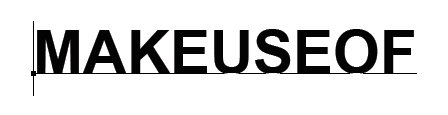
Kako dodati odstavke v Adobe Photoshopu
- V meniju kliknite gumb Orodje za besedilo ali uporabite bližnjico na tipkovnici T. Ko to storite, bi morali videti kazalec.
- Kliknite in povlecite po svojem platnu tam, kjer želite, da se vaše besedilo prikaže in narišite omejevalno polje, da omejite dimenzije besedila.
- Nato lahko začnete tipkati v besedilno polje.
- Dimenzije besedilnega polja lahko spremenite tako, da kliknete in povlečete katero koli sidrno točko. Pokažite miško nad njimi in kazalec se bo spremenil v puščice.
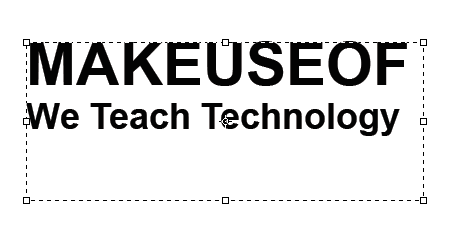
Kako urediti besedilo v Adobe Photoshopu
Ko vstavite besedilo, boste to želeli izberite pisavo 10 najboljših tipov Photoshopa za uporabo v ustvarjalnem oblakuČe pravilno uporabljate, lahko tipkovnice naredijo velik vpliv. Tu so najboljši pisavi Photoshopa, ki jih dobite z Creative Cloud. Preberi več in velikost, ki ustreza vašemu dizajnu.
Če je orodje za besedilo še vedno izbrano, lahko z menijem na vrhu zaslona izberete vse ključne funkcije, vključno s tipkovnico, težo in velikostjo. Za izbiro uporabite spustne menije. Izberete lahko tudi utemeljitev in barvo besedila.

Če imate nameščen Adobe Photoshop CC 2018, lahko do teh nastavitev dostopate prek plošče lastnosti:
- Pojdi do Okno > Lastnosti za odpiranje plošče.
- Izberite plast besedila, ki ga želite urediti.
- Z izbranim slojem bi morali na plošči lastnosti videti vse enake nastavitve besedila, navedene zgoraj.
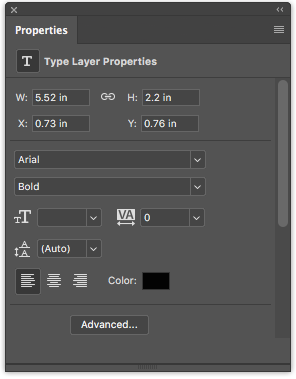
Za še več funkcij in nastavitev boste želeli odpreti ploščo z znaki Okno > Lik.
Tu lahko dostopate do istih nastavitev kot tudi do nekaterih drugih. S klikom gumba lahko spremenite svoje vodilne (presledek med vrsticami besedila) in kerning (presledek med znaki), besedilo preklopite na vse velike ali majhne kapice.
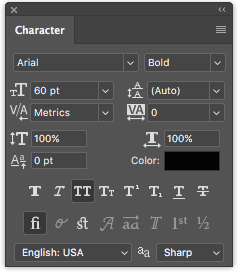
Kako spremeniti in premakniti besedilo v Adobe Photoshopu
Obstajata dva načina za dostop do obstoječega besedila in njihovo spreminjanje. Za preprost pristop naredite naslednje:
- Na plošči Orodja izberite orodje Besedilo ali s pomočjo bližnjice na tipkovnici T.
- Kliknete kjer koli neposredno na besedilo, ki ga želite urediti na svojem platnu.
Drugi način zahteva, da imate odprto ploščo za sloje, vendar vam ni treba izbrati orodja Text:
- Odprite ploščo s plastmi tako, da odprete Okno > Sloji.
- Na seznamu plasti na plošči Sloji poiščite besedilo, ki ga želite urediti, in dvakrat kliknite velik T gumb. To bo poudarilo vse besedilo v tej plasti.
- Nato lahko kliknete kazalec v tem besedilu, da izberete, izbrišete ali dodate več besedila.
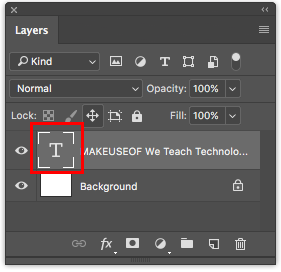
Če želite besedilo premakniti, naredite naslednje:
- Na plošči Orodja izberite orodje Premakni ali uporabite bližnjico na tipkovnici V.
- Kliknite neposredno na besedilo na svojem platnu in povlecite za premikanje, ne da bi sprostili miško.
 Zdaj je čas, da se naučimo kako orisati besedilo v Photoshopu Kako orisati besedilo v PhotoshopuBesedilo lahko v Adobe Photoshopu orisujete tako, da bo izstopalo. Učiti se je hitro in enostavno, tudi če ste začetnik Photoshopa. Preberi več .
Zdaj je čas, da se naučimo kako orisati besedilo v Photoshopu Kako orisati besedilo v PhotoshopuBesedilo lahko v Adobe Photoshopu orisujete tako, da bo izstopalo. Učiti se je hitro in enostavno, tudi če ste začetnik Photoshopa. Preberi več .
Nancy je pisateljica in urednica, ki živi v Washingtonu. Pred tem je bila urednica za Bližnji vzhod pri The Next Web, trenutno pa deluje v raziskovalnem središču za komunikacije in družbene medije s sedežem v DC.


